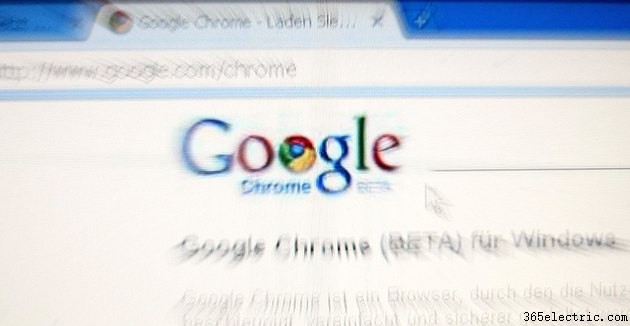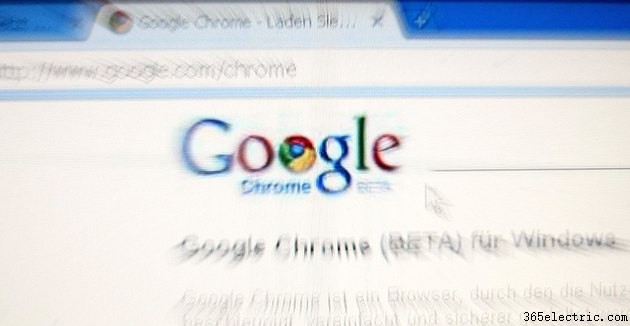
Às vezes, o Google Chrome precisa de permissão para passar pelo Firewall do Windows para funcionar corretamente, principalmente se precisar baixar atualizações do programa enquanto você estiver usando um ponto de acesso Wi-Fi público em vez de sua rede doméstica ou de escritório normal. Os firewalls ajudam a impedir que softwares mal-intencionados usem conexões de entrada e saída para transmitir dados que possam comprometer seu computador. Adicionar o Google Chrome ao Firewall do Windows como um aplicativo permitido automaticamente dá a ele todas as permissões necessárias para interagir com sucesso com a Internet.
Etapa 1
Deslize ou aponte para a direita da tela e clique ou toque no ícone "Pesquisar" na barra de botões do Windows.
Etapa 2
Digite "Firewall do Windows" (sem aspas) na caixa de entrada de pesquisa. Pressione a tecla "Enter". Selecione "Permitir um aplicativo pelo Firewall do Windows" no painel de resultados da pesquisa.
Etapa 3
Toque ou clique no botão "Alterar configurações" e selecione "Permitir outro aplicativo".
Etapa 4
Selecione “Google Chrome” e, em seguida, escolha “Adicionar”.
Etapa 5
Selecione "OK" para terminar de adicionar o Google Chrome ao Firewall do Windows.
Aviso
As informações neste artigo se aplicam a computadores que usam o sistema operacional Windows 8.1. Pode variar com outras versões do sistema operacional.